Az egyik legfontosabb és legértékesebb eszköz, amelyet a Photoshop ad nekünk a képek szerkesztése, retusálása vagy visszaállítása során, a hisztogram . Valójában a hisztogramok annyira értékesek, hogy nem korlátozódnak csupán a Photoshop-ra. Hisztogramokat találhat sok más képszerkesztő programban is, például a Photoshop Elements, az Adobe Lightroom, a Camera Raw plug-in és még sok más! Számos digitális fényképezőgép ma is praktikus hisztogram funkcióval rendelkezik, amely lehetővé teszi a fényképek expozíciójának megtekintését közvetlenül a pillanatfelvétel után! Ha valami ilyen egyszerű, nehéz elképzelni az életet hisztogramok nélkül, legalábbis azok számára, akik komolyan gondolkodnak a fényképek minőségéről.
Tehát mi is a hisztogram? Egyszerűen a hisztogram egy grafikon. Tudom, hogy amint megemlítem a "grafikon" szót, sok ember sodródik aludni, de ne aggódjon, ez könnyű dolog. A hisztogram egy grafikon, amely megmutatja a kép aktuális tónustartományát. A "tónustartomány" alatt a kép fényerő-értékeit értem. A hisztogram azt mutatja meg, hogy a kép mekkora része jelenleg tiszta fekete (a kép lehet a legsötétebb), mekkora része jelenleg tiszta fehér (a kép legfényesebb lehet), és mekkora része esik valahol a fekete-fehér közé. . Fontos, hogy itt ne tévesszük össze a fekete-fehér képet a fekete-fehér képekkel. A hisztogramok ugyanolyan jól működnek, mint a színes színes fényképek, mivel a fényerő és nem a színek értékével foglalkozunk (bár hisztogramokkal használhatjuk az egyes színek fényerő-értékeit, de ez túlmutat azon, amit ezen a ponton tudnunk kell).
Miért kell tudnunk a kép tónustartományát? Nos, egyrészt néztél már egy fényképet, amely kissé "laposnak" tűnt? Lehet, hogy nagyszerű fénykép, de csak annyira nem bukkant fel rád, amennyire kellene. Valószínűleg az az oka, hogy a kép alacsony kontrasztú volt, és a hisztogram segítségével könnyen megnézheti, hol van a probléma. Gyorsan megmutathatja nekünk, ha a fénykép kiemelése nem olyan fényes, mint amilyen lehet, vagy az árnyékok nem olyan sötétek, mint amilyenek lehetnének. Mindkét probléma gyenge kontraszthoz vezet, ám szerencsére a hisztogramok olyan könnyen észreveszik őket, hogy gyorsan kijavíthatjuk őket, ahelyett, hogy időt pazarolnánk azon, hogy vajon mi a baj.
Egy másik lehetséges probléma, amellyel fel tudunk lépni a képek szerkesztésekor, hogy a fénykép egyes részei olyan sötétek lehetnek, hogy tiszta feketévé válnak, vagy olyan fények lehetnek, hogy tiszta fehérré válnak. Amikor ez megtörténik, elveszítjük a kép minden részletét a fénykép ezen részein. Technikai szempontból az árnyék és a kiemelés "levágása", de lehet, hogy hallotta, hogy valaki olyan kifejezéseket használ, mint az árnyékok "felcsatolása" vagy a kiemelések "fújása". Mindez ugyanazt jelenti, azaz elveszítettük a kép részleteit. Nem mindig könnyű észrevennünk ezeket a problémákat, csak a képernyőn megjelenő fotóra nézve, mivel a szemünk egyszerűen nem elég érzékeny (bár az árnyékban lévő részletek sokkal könnyebben különböztethetők meg, mint a kiemelésekben), hanem azáltal, hogy ha gyorsan átnézzük a kép hisztogramját, azonnal láthatjuk, hogy egy kissé túl messzire mentünk-e a szerkesztésünkkel, és szükségünk van-e egy kicsit hátrahagyni a dolgokat. Vagy ha visszaállítunk egy régi fényképet, a hisztogram azt mondhatja nekünk, hogy maga az eredeti kép elvesztette a részleteket a fénypontokban vagy az árnyékokban, lehetővé téve számunkra, hogy onnan folytathatjuk. A lényeg az, hogy ha képeket szerkeszt, és nem ismeri a hisztogram olvasását, akkor Ön és a fényképei komoly hátrányban vannak.
Hisztogram megtekintése a Photoshopban
A hisztogram megtekintésének leggyakoribb helye a Szintek párbeszédpanelen található, bár az Adobe bemutatta a nagyon üdvözölt Histogram palettát a Photoshop CS-ben, és a Photoshop CS3-ban kényelmes hisztogramot adtak hozzá a Görbék párbeszédpanelhez, de a Szintek nagyon egyszerűvé teszik a pontosan mi az, amit a hisztogram mond nekünk. Íme egy példa egy tipikus hisztogramra a Szinteken belül. Maga a hisztogram a szilárd fekete terület, amely úgy néz ki, mint egy hegység:
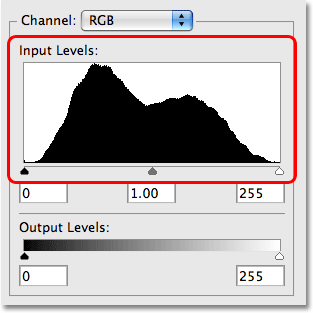
A hisztogram a Szintek párbeszédpanel közepén található fekete "hegység".
A Szintek annyira megkönnyíti a hisztogram megértését, mert a Szintek párbeszédpanelen egy vízszintes gradiens sáv található, közvetlenül a hisztogram alatt. A gradiens a bal oldali tiszta feketéből indul, és fokozatosan világosabbá válik, amíg a jobboldali tiszta fehéret nem éri el:
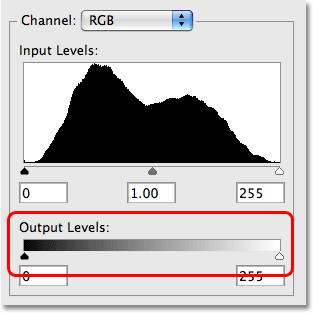
A Szintek párbeszédpanel fekete-fehér színátmenet sávot tartalmaz a hisztogram alatt.
Miért teszi ez a gradiens olyan egyszerűvé a hisztogram megértését? Ennek oka az, hogy a gradiens fényességi szintje pontosan megegyezik a fölötte lévő hisztogrammal! A hisztogram azt mutatja meg, hogy a kép tonális tartománya hogyan oszlik meg a tiszta fekete és a tiszta fehér között. Minél magasabb a hisztogram egy bizonyos fényerő felett a gradiensben, annál inkább a kép jelenik meg ezen a fényerőn. Minél alacsonyabb a hisztogram egy bizonyos fényerő felett a gradiensben, annál kevésbé jelenik meg a kép ezen a fényerőn. Ha a hisztogram egyáltalán nem jelenik meg a gradiens egy bizonyos fényerősségi szintjén, ez azt jelenti, hogy a képünkben semmi sem jelenik meg ezen a fényerő-szinten.
Például, ha a hisztogram bal oldalára nézzük, látjuk, hogy a hisztogram csak nagyon kis részét mutatja. A bal oldalon ez a terület tiszta feketét reprezentál a képen. Honnan tudjuk? Ha közelebbről megnézi, észreveszi, hogy a bal oldali bal oldali terület függőlegesen helyezkedik el, tiszta feketével az alatta levő gradiensben. Mivel ezen a területen nagyon kevés a hisztogram, tudjuk, hogy nagyon kevés a képünk tiszta fekete:
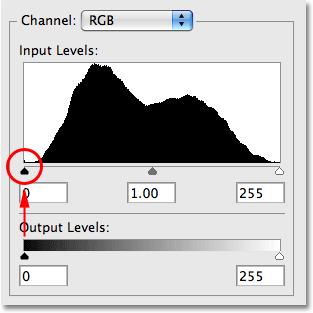
A hisztogram bal oldalán található terület megmutatja, hogy a mi képünk jelenleg mekkora része tiszta fekete.
Ha jobbra nézünk, még kevésbé látunk hisztogramot. Valójában ott egyáltalán nem jelenik meg valami. A jobb oldalon lévő terület tiszta fehéret képviseli, és ezt ismét könnyen láthatjuk a Szintek párbeszédpanelen, mert a terület függőlegesen egyenes fehéren áll egyenesen az alatta levő gradiensben. Mivel a gradiensnek csak egy apró darabja jelenik meg a jobb oldalon, tudjuk, hogy a képünkben senki sem található, amely jelenleg tiszta fehér:
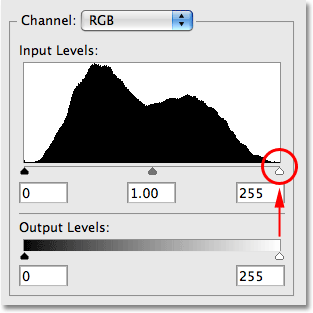
A hisztogram jobb szélén lévő terület megmutatja, hogy a mi képünk jelenleg nagy része tiszta fehér.
Lehet, hogy nagyon kevés van ez a tiszta fekete vagy a tiszta fehér, de a hisztogram más részein nagyon meredek csúcsokat látunk a fekete-fehér között, ami azt jelenti, hogy rengeteg képinformáció van ezen a fényerő-szinten. Ha megismételjük a hisztogram csúcsait a közvetlenül alattuk levő gradiens fényerősségi szintjeivel, akkor pontosan láthatjuk, hogy a kép ezen területei milyen fényesek:
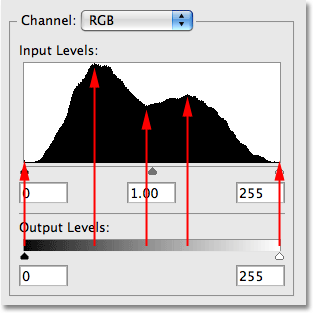
A hisztogram sok képinformációt mutat a fekete-fehér között.
Anélkül, hogy maga a képet megnéznénk a dokumentumablakban, láthatjuk, hogy a hisztogramjának megtekintésével jól látható, hogy a fénykép sokféle részlettel van egyenletesen eloszlatva a fényerő szintjein, és mivel nagyon kevés a hisztogram balra vagy jobbra, tudjuk, hogy az árnyékokat és a kiemeléseket nem vágják tiszta fekete-fehérre, vagyis nem veszítettünk el részleteket ezeken a területeken.
Összehasonlításképpen, itt egy példa egy olyan hisztogramra, amely egy képet ábrázolt árnyékoktól szenved. Figyelje meg, hogy a hisztogram nagy részét a bal szélén csomózik-e, egy magas csúcstal közvetlenül a tiszta fekete feletti gradiens alatt. Ez jó jelzés arra, hogy az árnyékban lévő kép részletei elvesztek, mivel annak nagy részét tiszta feketére kényszerítették, vagy rossz expozíció, rossz minőségű lapolvasás, vagy a kép egyszerűen csak a kép sötétítésével a szerkesztési folyamat során:
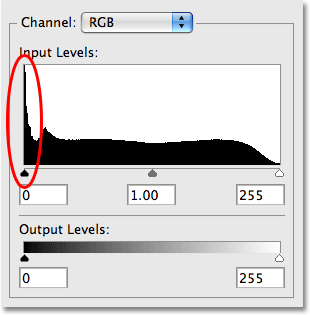
A hisztogram sok képet tartalmaz a bal oldalon, ami általában azt jelenti, hogy az árnyék részletei elvesztek.
Nem kell aggódnunk, hogy itt megoldjuk a problémát. Egyszerűen magára a hisztogramra nézünk, megtanuljuk megérteni, hogy mit mond nekünk a képeinkről, és megtanuljuk felismerni a lehetséges problémákat, mint például a fenti hisztogramban levágott árnyékok.
Íme egy példa egy képen látható hisztogramra, amelynek pontosan az ellenkezője van. Ebben a hisztogramban a kiemelt részeket levágták, ami azt jelenti, hogy elvesztettük a részleteket a kiemelésekben, mert tiszta fehérre kényszerítették őket. Ezt ismét a túlexponálás, a rossz beolvasás vagy a kép túlzottan megvilágosító szerkesztési folyamata okozhatja:
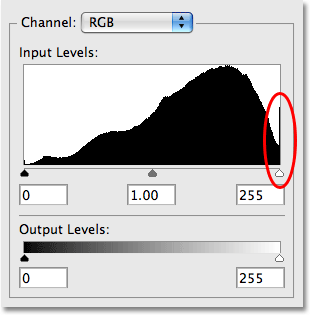
A hisztogram, amely sok információt mutat a jobb oldalon, általában azt jelenti, hogy a kép részletei kiemelésre kerülnek.
A hisztogram nélkül könnyedén észreveheti, hogy elvesztette a kép részleteit az árnyékokban vagy a kiemelésekben, amíg túl késő lenne, de a hisztogrammal olyan, mintha a Photoshop folyamatosan figyeli a képet a munka közben, figyelmeztetés a lehetséges problémákról minden úton.
Ezután még közelebbről áttekintjük a hisztogramokat, és megválaszoljuk azt a kérdést, hogy van-e olyan eset, mint egy "ideális" vagy "tökéletes" hisztogram.
256 fényerő
Ha közvetlenül a hisztogram bal vagy jobb oldala alá nézi a Szintek párbeszédpanelen, akkor egy szám jelenik meg, melyben 0 a bal oldalon és 255 jobb oldalon. A hisztogramok pontosan 256 különböző fényerősséget mutatnak, fekete-fehéren, ahol 0 tiszta fekete és 255 tiszta fehér, és ez azért van, mert a szokásos 8 bites képek 256 lehetséges fényerőt tartalmaznak (például egy JPEG.webp fájlként elmentett fénykép 8 bites kép). A számok 0-tól 255-ig terjednek, nem pedig 1-től 256-ig, mert amíg Ön és én általában az 1-es számból kezdjük számolni, a számítógépek (és a számítógépes programok, mint például a Photoshop) 0-tól kezdik a számolást:
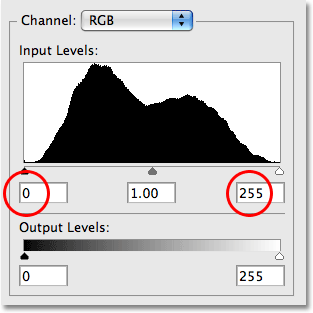
A hisztogram 256 fényerősséget jelenít meg, ahol 0 tiszta fekete és 255 tiszta fehér színű.
Ha alaposan megnézed a hisztogram tetejét, látni fogod, hogy nem sima. Inkább apró, apró tüskékből és gerincekből áll, amelyek mindegyike egy vékony függőleges fekete sáv teteje. Ha megszámolná őket, ha feltételezzük, hogy folyamatos hisztogram van balról jobbra, akkor pontosan 256 sáv található, mindegyik eltérő fényerősséget képvisel. Minél több pixel van a képen egy adott fényerő mellett, annál magasabb az adott szint sávja. Íme egy nagyított nézet a hisztogramról, hogy könnyebben látható legyen a teteje:
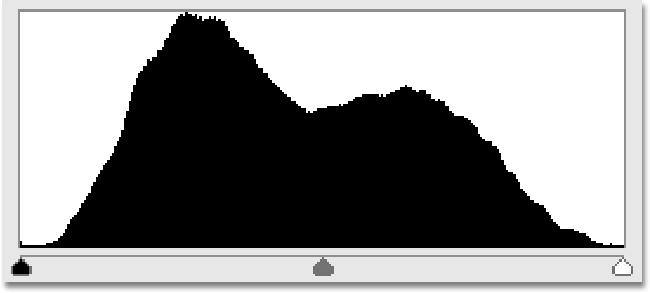
A hisztogram "hegység" megjelenése valójában (legfeljebb) 256 különálló függőleges oszlopból áll.
Ne feledje, hogy a hisztogram és a képen látható tényleges pixelszám között nincs 1: 1 arány. A legtöbb digitális fénykép manapság több millió pixelt tartalmaz, és ha az Adobe mindegyiket megpróbálná a hisztogramba illeszteni, akkor több számítógép-képernyőre lenne szüksége annak megtekintéséhez! Ezért a hisztogram egyszerűen átfogó képet nyújt nekünk arról, hogy a kép mekkora része egy bizonyos fényerőnél más fényerősségi szinthez viszonyítva. Vegye figyelembe azt is, hogy még ha a Photoshop 16 bites módjában is dolgozik, amely 256-ról 65, 636-ra növeli a lehetséges fényerő-értékeket, a hisztogram továbbra is ugyanazt a 256-as fényerőt jeleníti meg, még egyszer okból, hogy egyébként nem férne el a képernyőn.
A tökéletes hisztogram mítosza
Sokan azt kérdezik, létezik-e ideális vagy tökéletes hisztogram. Korábban az első hisztogramra hivatkoztam, amelyet egy "tipikus" hisztogram példáján tekintettünk, de a valóságban nincs ilyen. Minden kép különbözik, ami azt jelenti, hogy minden hisztogram különbözik. Nincs olyan hisztogram ideális alak, amelyre törekednünk kell. Valójában nagy hiba lenne túlságosan törődni azzal, hogy a hisztogramja hogyan néz ki. A hisztogramokat útmutatóként, nem célként kell használni. A legfontosabb a kép. A hisztogram egyszerűen megmutatja nekünk, hogy miről dolgozunk, és milyen problémák léphetnek fel a képen (alulexponált, túlexponált stb.). És miközben szemmel tartja a hisztogramot, miközben dolgozunk, biztosíthatjuk, hogy ne vigyük el a dolgokat túl messzire és elveszítjük a fontos kép részleteket. A képeinek sikerességét azonban mindig annak alapján kell megítélnie, hogy a kép miként néz ki, nem pedig a hisztogram alapján.
Például, hogy a hisztogram mennyiben különbözhet egy képről a másikra, vegye figyelembe ezt a fényképet:

Példa egy természetesen sötét képre.
Az olyan éjszakai fénykép, amely hasonló a fentihez, természetesen sötét vagy legalábbis sötétebb, mint az Ön délután közepén készített átlagos fotó. Így néz ki a fénykép hisztogramja:
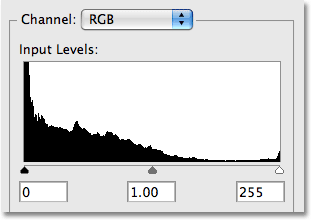
A hisztogram azt mutatja, hogy a kép nagy részét sötétebb hangok alkotják.
Figyelje meg, hogy a hisztogram nagy része a fényerőtartomány bal felére esik-e, ami azt jelenti, hogy a kép nagy része sötét és kevésbé áll a világosabb hangok között. Az ilyen képeket általában alacsony kulcsú képeknek nevezik, mert természetesen sötétek. Valójában ebben az esetben van egy nagy tüske a bal oldali hisztogramban, jelezve, hogy a fénykép nagy területe tiszta fekete. Most, minden, amit eddig megtanultunk, azt mondja nekünk, hogy annyira probléma a tiszta fekete, mert azt jelenti, hogy az árnyékban elveszítettük a kép részleteit, de mint az élet legtöbbjénél, alkalmanként vannak kivételek a szabály alól. Ezen a képen, mivel az előtérben lévő növények célja a holdfény elleni sziluettek ábrázolása, akkor van értelme, hogy a képen annyira tiszta fekete legyen. Helytelen lenne ezt a fényképet "megjavítani", csak azért, hogy a hisztogram vonzóbbnak tűnjön.
Íme egy másik példa, amelyet figyelembe kell venni:
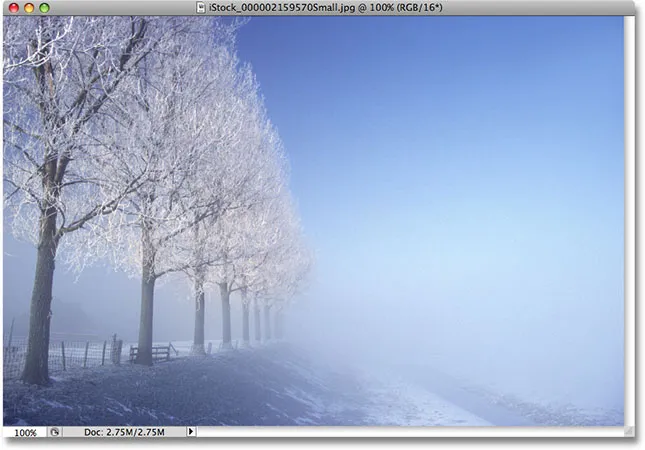
Példa egy természetesen ragyogó képre.
Ez a téli táj teljesen ellentétes az előző képpel. Itt minden világos, nagyon kevés sötét terület található. Így néz ki a hisztogram:
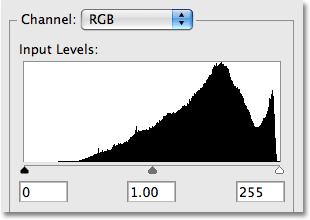
Ez a hisztogram azt mutatja, hogy a kép nagy része világosabb hangokból áll.
Ebben az esetben láthatjuk, hogy a hisztogram nagy része a fényerősség jobb oldalán esik, mondván, hogy a képen nagyon kevés sötétebb hang van. Valójában nemcsak nincs semmi tiszta fekete, semmi, még a tiszta feketehez közeli sem ezen a képen. Az ilyen képeket általában kulcsfontosságú képeknek nevezik, mert természetesen világosak. Itt is helytelen lenne a képet módosítani, hogy pusztán kiegyenlítsük a hisztogramot, mivel maga a fénykép szenvedni fog.
A Fotószerkesztés részben található további oktatóanyagok a különféle képproblémák tényleges kijavításával foglalkoznak, de mivel a hisztogram elolvasása a Photoshop-ban olyan nélkülözhetetlen készség a professzionális képszerkesztéshez, gondoltam, hogy hasznos lenne közelebbről megnézem, hogy pontosan mi is és mi a hisztogramok képeinkről.
Függetlenül attól, hogy a hisztogramot a digitális fényképezőgép LCD-képernyőjén nézi, vagy az expozíció beállításához használja a Camera Raw-ban, javítja az általános tónusproblémákat a szinttel, fokozza a kép kontrasztját a görbékkel, vagy egyszerűen csak szemmel tartja a hisztogram palettáját, dolgozol, remélhetőleg ezen a ponton jobban megérti azt, hogy valójában mennyire nélkülözhetetlenek a hisztogramok.